Pentru a instala șablonul (tema) de pe magazinul online deja stabilit în PrestaShop au nevoie pentru a efectua următorii pași.
Pasul 1: Verificați șablonul este complet
- model stabilit, trebuie sa fie un singur fișier - formatul arhivă ZIP;
- În interiorul arhivei trebuie să se bazeze pe folderul config.xml și teme. Pot exista și alte fișiere și foldere;
- dimensiunea fișierului nu trebuie să depășească valoarea maximă permisă pentru încărcare (de obicei, 8 MB). Dacă doriți să măriți această limită - urmați aceste instrucțiuni. PSD-fișiere din arhivă pot fi eliminate;
- Șablonul trebuie să fie dezvoltat pentru versiunea de PrestaShop. Versiunea magazin pot fi găsite în zona de admin pe orice pagina din dreapta sus:
Pasul 2: Dezactivați pagina cache
Acest lucru trebuie făcut, pentru că pagina salvată în memoria cache poate fi acumulat cu șablonul de proiectare anterior. Mergem la punctul de admin „Configuration -> Rezultatul“ și setați:
- „Șabloane Compilare“ în „forțată recompilat“;
- Comutați „Cache“ la „Nu“.
Salvați modificările faceți clic pe „Salvați“. Mai multe informații despre cache-ul sunt în acest articol.
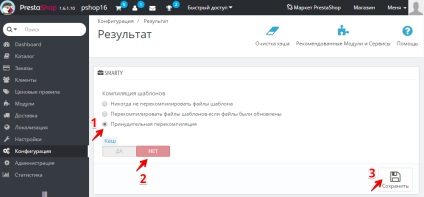 Pasul 3. Încărcați site-ul șablon
Pasul 3. Încărcați site-ul șablon
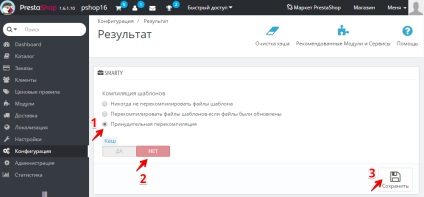
Admin, selectați elementul „Settings -> Șabloane“ și faceți clic pe pictograma „Adăugați la șablonul“.
În „Import de pe computer“, faceți clic pe butonul „Adăugați un fișier“ și specificați fișierul pregătit. Apoi, confirmați butonul de acțiune „Salvați“.
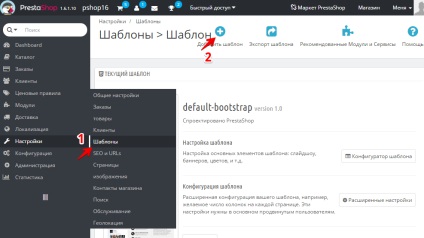
Pasul 4. Activați șablonul descărcat
Unitatea încărcată cu șabloane click pe „Utilizați acest șablon“.
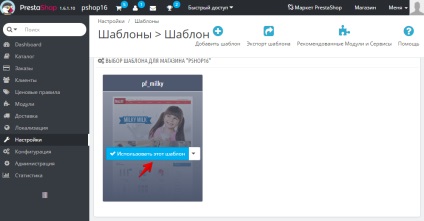
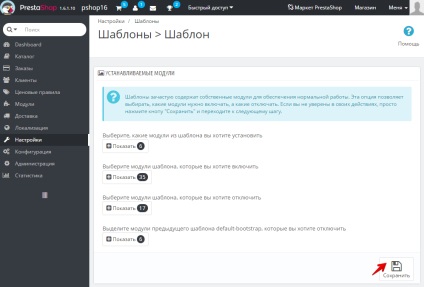
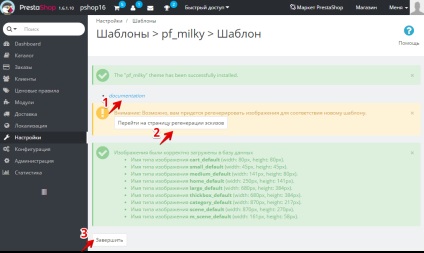
În cazul în care noul șablon utilizează diferite dimensiuni de imagine - trebuie să faceți clic pe butonul „Du-te la regenerarea pagina de miniaturi“ și să înceapă procesul cu „Recreează miniaturi“ în partea de jos a paginii.
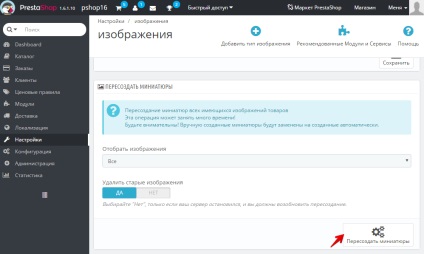 Pasul 5. Verificarea
Pasul 5. Verificarea
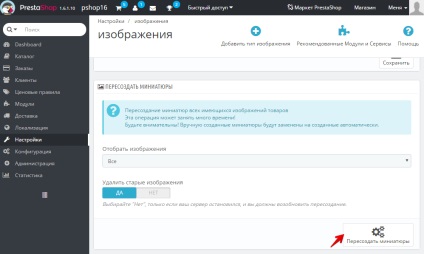
Acum trebuie să mergeți la pagina de start, și verificați rezultatul.